Как вы можете исправить системный интерфейс остановился для телефонов и планшетов Android
«Я попытался нажать кнопку «Домой», чтобы очистить приложения, но появилось сообщение о том, что мой Системный интерфейс перестал работать, затем мой экран погас, кто-нибудь знает, как это исправить?" Эта проблема является одной из распространенных ошибок при использовании Android-смартфона.
Системный интерфейс, обозначающий Системный дизайн интерфейса пользователя, представляет собой проект или прототип пользовательского интерфейса для мобильного телефона. Вы можете получать сообщение об ошибке каждые несколько секунд во время использования телефона, или оно может быть вызвано определенной активностью. Эта статья поделится с вами 5 решениями, чтобы исправить это без потери данных.
Часть 1. Резервное копирование телефона перед исправлением проблемы с пользовательским интерфейсом системы
Все неисправности должны начинаться с резервного копирования. Когда нужно решить проблему, связанную с тем, что System UI не отвечает, вы должны сделать резервную копию вашего телефона Android с Aiseesoft Android Резервное копирование и восстановление данных первый.

Скачать
Резервное копирование и восстановление данных Android
- Резервное копирование данных Android на компьютер через USB-кабель.
- Поддержка широкого спектра типов данных, таких как фотографии, видео и т. Д.
- Выберите определенные типы данных или создайте резервную копию всего телефона.
- Добавить защиту паролем в резервную копию Android.
- Восстановите все или конкретные данные после устранения неполадок.
Короче говоря, это хорошая отправная точка перед исправлением ошибки, из-за которой пользовательский интерфейс системы Android остановился.
Как сделать резервную копию Android перед исправлением
Шаг 1.
Подключите Android к компьютеру
Когда системный пользовательский интерфейс вашего телефона Android остановится, установите Android Data Backup & Restore на свой компьютер и запустите его. Затем подключите телефон к машине с помощью USB-кабеля. Программное обеспечение немедленно распознает ваше устройство.

Шаг 2.
Резервное копирование Android
Если вы хотите сделать резервную копию всего телефона Android, выберите Резервное копирование одним нажатием кнопка, чтобы начать процесс напрямую. Для резервного копирования определенных типов данных нажмите Резервное копирование данных устройства, Затем проверьте нужные типы данных и нажмите Start .
Чтобы защитить резервную копию, установите флажок рядом с Зашифрованное резервное копирование в окне типа данных и оставьте свой пароль.

Шаг 3.
Просмотр файла резервной копии Android
После резервного копирования вы можете просматривать и восстанавливать данные Android в любое время. Подключите свой телефон Android к компьютеру, нажмите Восстановление данных устройства и выберите последний файл резервной копии. Теперь вы можете просматривать данные по типам и восстанавливать любые файлы на Android.

Часть 2: 5 советов по устранению проблемы с системным пользовательским интерфейсом
Проблема, связанная с остановкой пользовательского интерфейса системы, может возникать на телефоне Android от HTC, Samsung, Huawei и т. Д. К распространенным причинам относятся поврежденное обновление программного обеспечения, несовместимое приложение, сбой root, нехватка памяти и т. Д. Вот пять советов, которые помогут вам исправить это ниже.
Совет 1: Очистить память

Шаг 1.
Откройте приложение «Настройки» на панели задач, которое обозначено значком шестеренки.
Шаг 2.
Выберите Приложения / Приложения / Диспетчер приложений в зависимости от вашего устройства. Нажмите кнопку меню с трехточечным значком в правом верхнем углу и выберите Показать системные процессы.
Шаг 3.
Найдите системный интерфейс среди приложений и очистите все данные и кеш под Память .
Случайно удалил память? Просто восстановить память прямо сейчас.
Совет 2: пустые данные кэша

Шаг 1.
Также перейдите в приложение «Настройки», когда возникает ошибка, которая, к сожалению, прекратилась.
Шаг 2.
Очные Хранилище, и выберите Кэшированные данные, При появлении запроса нажмите OK, чтобы подтвердить, что вы хотите очистить кэш.
Шаг 3.
Теперь на вашем телефоне Android должно быть достаточно места для нормальной работы системного интерфейса.
Подробнее о очистка кешей на Android здесь.
Совет 3: удалите Google App

Шаг 1.
Если приложение Google несет ответственность за ошибку, вызванную остановкой пользовательского интерфейса системы для Android, просто откройте Google Play Store.
Шаг 2.
Выберите Мои приложения и игры и переключиться на Установленная Вкладка. Найдите приложение Google и коснитесь его. Нажмите УДАЛЕНИЕ кнопку, чтобы удалить его.
Шаг 3.
Удалите другие несовместимые приложения из Android и проверьте, где снова появляется сообщение об ошибке.
Примечание: Вы бы лучше установить Не обновлять приложения автоматически в магазине Google Play.
Совет 4: возврат к заводским настройкам Android

Шаг 1.
Сброс Android может привести ваш телефон к заводскому состоянию и исправить системный интерфейс перестал работать. Откройте приложение «Настройки».
Шаг 2.
Перейдите на Резервирование и сбросИ выберите Сброс данных или относительный вариант.
Шаг 3.
При появлении запроса введите свой пароль и подтвердите его. Тогда ошибка не должна повториться.
Данные потеряны после сброса настроек? Просто восстановить данные с заводского сброса телефона Android.
Совет 5: Wipe Cache Partition в режиме восстановления

Шаг 1.
Если пользовательский интерфейс системы Android остановился, и вы не можете открыть домашний экран, нажмите Питания и выберите Выключить выключить телефон.
Шаг 2.
Далее удерживайте Громкость вверх / вниз и Питания кнопки на той же плитке, пока не появится экран загрузки. Когда ваш телефон вибрирует, отпустите Питания кнопка. Отпустите другие кнопки, когда увидите Android восстановление системы экран.
Шаг 3.
Выделите Очистить раздел кэша Громкость вверх / вниз кнопки и использовать Питания кнопка, чтобы выполнить это. Когда он закончится, ваш телефон перезагрузится и системный интерфейс должен снова работать.
Примечание: Как и при сбросе настроек, этот метод удаляет все личные данные и настройки из Android.
Заключение
Теперь вы должны понимать, что вы можете сделать, когда в сообщении говорится, что, к сожалению, пользовательский интерфейс системы остановился на Android. Эта ошибка обычно возникает, если пользовательский интерфейс вашей системы работает нормально из-за различных факторов. Aiseesoft Android Data Backup & Restore поможет вам выполнить резервное копирование данных Android на компьютер перед устранением неполадок. Тогда вы можете устранить неполадки без каких-либо проблем. Если у вас есть другие проблемы, связанные с пользовательским интерфейсом системы, пожалуйста, оставьте свое сообщение в области комментариев ниже этого поста.
Что вы думаете об этом посте.
Прекрасно
Рейтинг: 4.8 / 5 (на основе голосов 105)Подпишитесь на нас в
 Оставьте свой комментарий и присоединяйтесь к нашему обсуждению
Оставьте свой комментарий и присоединяйтесь к нашему обсуждению
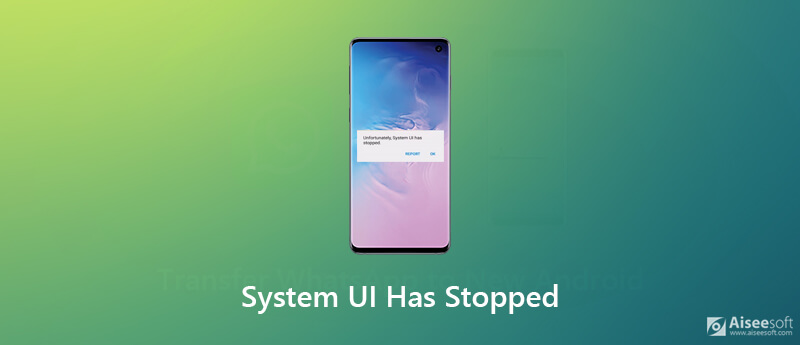

100% безопасность. Без рекламы.
100% безопасность. Без рекламы.









100% безопасность. Без рекламы.
100% безопасность. Без рекламы.